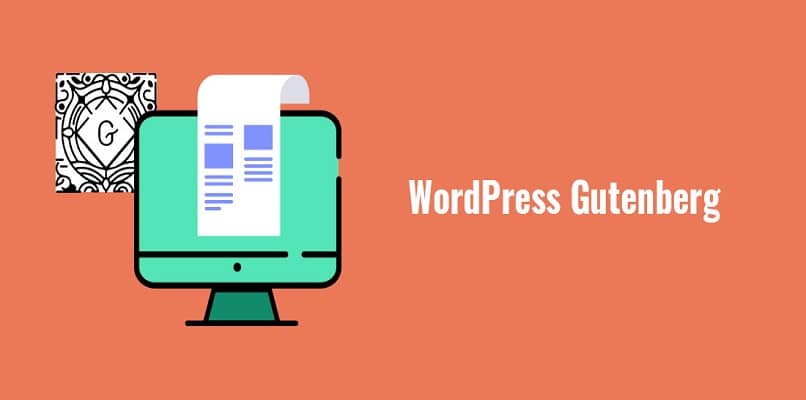
Caso você tenha tempo para usar WordPress ou você está querendo aprender a criar uma página web com esta ferramenta, conhecer seu novo editor, vai te interessar. Sim, e é que a nova versão 5.0 do WordPress trouxe consigo o novo editor Gutenberg que vai ajudar a melhorar as publicações e páginas.
Continue lendo e através do seguinte tutorial explicativo você aprenderá como habilitar, desabilitar e usar o editor Gutenberg WordPress, vamos lá!
Qual é o novo editor do WordPress Gutenberg?
WordPress é sempre atualizando para melhorar absolutamente tudo o que tem a ver com a criação de páginas da web. E é por isso que, além do editor clássico, nos fornece um novo editor chamado Gutenberg, com o qual se pode notar que tem mais espaço para trabalhar.
Por outro lado, outra característica marcante de Gutenberg é que ele tem um menu mais simples do que com o editor clássico. Certamente, já com esses poucos detalhes você deseja ir imediatamente para ativá-lo e usá-lo, então continue lendo para aprender como fazê-lo.
Como podemos ativar, desativar e usar o novo editor Gutenberg no WordPress?
Para começar, você deve primeiro desativar o editor clássico para que possa ative o novo editor e isso será feito executando algumas etapas muito simples:
- Vá para a barra lateral do WordPress e clique no botão “Definições“e depois em”Escrevendo“
- Na parte em que diz “Editor padrão para todos os usuários”, você verá que existem duas opções, o “Editor clássico” e “Editor de Bloco”. Selecione o editor de bloco.
- Caso você vá para a página anterior do editor e ainda indique que está usando o editor clássico, selecione o menu que possui três pontos localizados no lado direito. E você vai clicar no menu suspenso e onde diz “Converter para blocos“
Agora, você pode fazer isso em cada uma das páginas nas quais vai trabalhar. E caso você queira voltar ao antigo editor e desabilitar o editor Gutenberg São os mesmos passos, só que agora você vai escolher o “Editor Clássico”.
Além disso, estando na configuração de “Escrita” você irá selecionar “Sim” onde diz “Permitir que os usuários mudem de editor“Desta forma, permite-lhe escolher entre o editor clássico ou o editor Gutenberg quando vai editar uma página.
Como usar o novo editor Gutenberg no WordPress
Obviamente, como qualquer outra nova modalidade, você pode achar difícil mudar para o novo editor, mas depois de aprender a manipulá-lo, você não o deixará. Portanto, preste atenção ao seguinte pontos importantes para você usar o novo editor do WordPress de forma simples e rápida:
Títulos
A primeira coisa que você precisa fazer é ir ao menu esquerdo do WordPress e clicar onde diz “Ingressos“e depois em”Adicionar novo“E pronto, para começar a criar uma nova postagem, é claro, começamos com o título, clicando em”Adicionar título“
Logo após ter escrito nosso título, clicamos em “Entrar “ para salvar nosso título pronto e pronto.
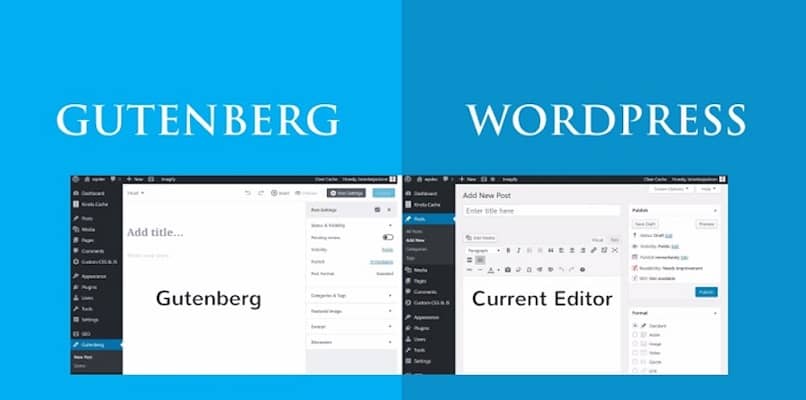
Parágrafos
Nesta etapa, veremos que a frase “Escreva sua história“E se clicar aí poderá começar a desenvolver as suas ideias. Recomendamos que, ao introduzir estes parágrafos, leve em consideração as diferentes sugestões de posicionamento na web, isso ajudará a valorizar a sua página.
Como você precisa escrever em mais caixas de texto, você deve clicar no botão “Introdução“e uma caixa aparecerá rapidamente para os novos parágrafos. Se quiser mover parágrafos ou incorporar imagens entre eles, você pode use flechas que estão ao lado dos parágrafos para aumentar ou diminuir sua posição.
Imagens
Para inserir uma imagem entre dois parágrafos, você pode notar que ao usar as setas para cima e para baixo do parágrafo, ele diz “Adicionar texto ou tipo …“Então você vai clicar em um círculo que tem o símbolo + ou o ícone de imagem.
Quanto às imagens, para que você encontre facilmente aquela que deseja, você pode fazer isso organizando-os em pastas da biblioteca de mídia. Agora que você sabe como ativar, desativar e usar o novo editor do WordPress Gutenberg, aproveite ao máximo, é o futuro.